Ось як виправити помилку IPVanish 1200 pops-up
Виправити код помилки IPVanish 1200 з використанням цих рішень
- Спробуйте ввійти знову
- Відремонтуйте інсталяцію драйвера
- Змінити сервер
- Виберіть інший протокол VPN
- Перевірте Firewall і антивірус
- Перевстановіть IPVanish
Кілька років тому вибір на ринку VPN був дефіцитним, але це швидко змінилося. У світлі останніх подій, багато служб VPN вдалося отримати свій шматок пирога. Одним з тих, хто добре відомий, є IPVanish VPN, яка є американською службою VPN. Ця послуга має багато хороших речей, що йдуть на це, і, як і багато інших, вона рідко залишить вас висячими. Проте без програмного забезпечення немає програмного забезпечення. Найчастіше повідомляється про помилку, яка поширює користувачів IPVanish VPN на код 1200.
Ця помилка відображається в кількох випадках, але більшість симптомів вказують на проблему з’єднання. Нижче наведено деякі рішення щодо помилки, тому, якщо ви зацікавлені в тому, щоб виправити це самостійно, перш ніж звертатися до служби підтримки, перевірте їх.
Як виправити помилку 1200 в IPVanish VPN
1: Спробуйте ввійти знову
Всі проблеми, пов'язані з мережею VPN, мають великий спектр можливих винуватців. Складна роздільна здатність не завжди є такою, за якою слід слідувати. Принаймні, поки ви не випробували простіші. Перше рішення, яке ми можемо запропонувати, це ввійти і вийти. Тепер, крім цього, ми також рекомендуємо вам перевірити свій статус на офіційному сайті клієнта, тут.
Якщо все в порядку, і ви зможете отримати доступ до веб-вузла IPVanish без проблем, але помилка знову з'являється, продовжуйте виконувати кроки.
2: Відновлення встановлення драйвера
Якщо ви внесли деякі критичні зміни системи, наприклад, оновлення або оновлення Windows 10, є шанс, що інтеграція IPVanish буде порушена. Або, якщо бути точним, драйвер VPN не працює. Це можна вирішити, просто відремонтувавши установку. Тепер, замість того, щоб покладатися на системні ресурси, IPVanish пропонує функцію відновлення всередині клієнта VPN. Після запуску цей спеціальний інструмент повинен виправити драйвер VPN.
Якщо ви не впевнені, як запустити цей інтегрований інструмент, виконайте такі вказівки:
- Відкрийте IPVanish VPN клієнт.
- Виберіть " Налаштування" на лівій панелі.
- Виберіть З'єднання .
- Натисніть Установка / ремонт .
3: Зміна сервера
Якщо клієнт не зможе підключитися і з'явиться помилка, ми пропонуємо перемкнути сервер. Завжди є шанс, що певний сервер вимкнеться, і, отже, зв'язок тріщиться. IPVanish пропонує безліч серверів по всьому світу, тому, якщо людина не працюватиме (переповнена або тимчасово недосяжна), ви завжди можете спробувати альтернативу.
Виконайте такі дії, щоб змінити сервер на IPVanish на інший:
- Відкрийте IPVanish VPN клієнт.
- У списку ліворуч виберіть Список серверів .
- Виберіть зі списку інший підходящий сервер і підключіться.
Примітка : якщо у вас все ще є такі проблеми, ви можете подумати про перехід на інший інструмент VPN. Ми настійно рекомендуємо використовувати Cyberghost 7 для Windows. Це найновіша версія, з багатьма поліпшеннями і чудовою сумісністю з Windows 10. \ t Але найважливіше, що він має ряд більш ніж 3000 серверів по всьому світу, які можуть служити вам.
Навіщо вибирати CyberGhost? Cyberghost для Windows- 256-бітове шифрування AES
- Понад 3000 серверів по всьому світу
- Відмінна ціна
- Відмінна підтримка
4: Виберіть інший протокол VPN
Крім вибору сервера, існує також можливість вибору протоколу захисту VPN, який ви хочете використовувати. Деякі з них пропонують більш швидкий трафік, інші - краще шифрування та більш безпечні. У будь-якому випадку, з різних причин (найпоширенішим є блокування IPS деяких протоколів), більш безпечні протоколи можуть перестати працювати. Протокол OpenVPN - це середнє місце, але ми пропонуємо вам випробувати різні протоколи, поки не знайдете функціональний протокол. Це, принаймні, дасть вам краще розуміння проблеми.
Виконайте ці інструкції для перемикання протоколів VPN в IPVanish:
- Відкрийте IPVanish VPN клієнт.
- Виберіть " Налаштування" на лівій панелі.
- Виберіть вкладку З'єднання .
- У розділі Активний протокол розгорніть розкривне меню та виберіть інший протокол зі списку.
- Перезапустіть клієнт і шукайте поліпшення.
5: Перевірте Firewall і антивірус
Інша можлива причина відмови IPVanish полягає у брандмауері Windows або антивірусі третьої сторони з виділеним брандмауером. Вони, як правило, блокують VPN на регулярній основі. Деякі антивірусні рішення більше, ніж інші. Отже, що потрібно зробити, це переконатися, що IPVanish має вільний доступ без обмежень.
Для того, щоб зробити адресу "антивірусної" частини, ви можете або вимкнути антивірусний брандмауер тимчасовим або білим списком IPVanish. З іншого боку, щоб налаштувати брандмауер Windows, виконайте наведені нижче дії.
- На панелі пошуку Windows введіть " Дозволити" і відкрийте " Дозволити програму через брандмауер Windows ".
- Натисніть " Змінити налаштування ".
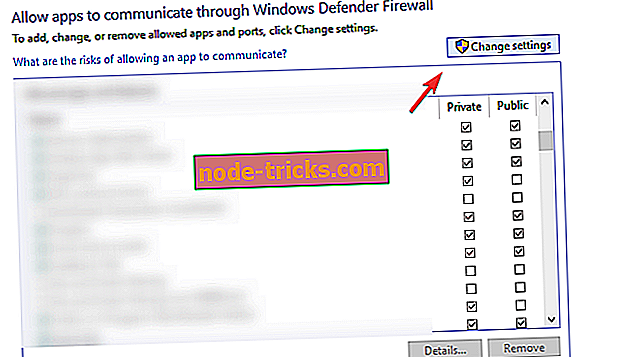
- Знайдіть IPVanish та позначте як " Приватне ", так і " Загальнодоступне " поля.
- Підтвердьте зміни.
Також існує віддалений шанс, що ваш маршрутизатор має активний вбудований брандмауер. Переконайтеся в тому, що вимкніть його і шукайте зміни.
6: Перевстановіть IPVanish
Нарешті, якщо жоден з кроків не виявився корисним, ми можемо лише запропонувати переустановку як останнє засіб. Звичайно, це те, що ми можемо порадити як сторонній стороні кінцевого користувача. Найкращий спосіб вирішення будь-яких питань, пов'язаних з VPN, полягає в підтримці клієнтів. Це специфічна ніша і має достатню кількість питань. Але, якщо ви обираєте преміальну послугу з великою підтримкою клієнтів, вони можуть зробити її роботою та збагатити цей досвід. IPVanish, на основі відгуків, має змішані рейтинги. Але вона повинна бути достатньою.
З урахуванням сказаного ми можемо укласти цю статтю. Якщо у Вас виникли додаткові питання або пропозиції, не соромтеся розповісти нам у розділі для коментарів нижче.

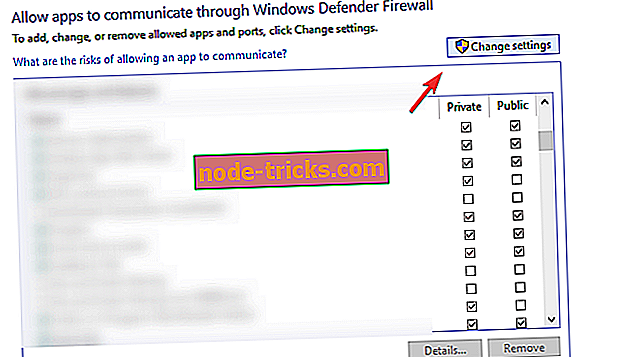



![Шлюз за промовчанням недоступний у Windows 10 [FIXED]](https://node-tricks.com/img/fix/740/default-gateway-is-not-available-windows-10.png)



